Chrome浏览器网页打不开dns错误修复操作指南
时间:2025-07-29
来源:谷歌浏览器官网

1. 检查网络连接:确保设备已连接到网络,可尝试重启路由器或切换网络环境,如从Wi-Fi切换到移动数据,或反之。若使用Wi-Fi,检查信号强度和稳定性,尽量靠近路由器以获得更好的信号。
2. 更换DNS服务器:按“Win+R”键,打开【运行】,输入“ncpa.cpl”,确定;选择正在使用的网络设备,右键选择属性;有线网络选择【以太网】或【本地连接】,无线网络选择【WLAN】;双击Internet协议版本4(TCP/IPv4),选择“使用下面的DNS服务器地址”,建议DNS修改为:223.5.5.5,223.6.6.6,点击确定。
3. 清理浏览器缓存和Cookie:在Chrome浏览器中,点击右上角的三个点,选择“设置”,在左侧菜单中点击“隐私和安全”,然后点击“清除浏览数据”,勾选“缓存的图片和文件”以及“Cookie和其他站点数据”等选项,点击“清除数据”按钮。
4. 检查防火墙和安全软件设置:防火墙可能阻止Chrome浏览器的网络连接,导致连接超时。在Windows系统中,进入“控制面板”,选择“Windows防火墙”,点击“允许应用或功能通过Windows防火墙”,找到Chrome浏览器的相关选项,确保其已被允许通过防火墙;在Mac系统中,进入“系统偏好设置”,选择“安全性与隐私”,点击“防火墙”选项卡,确保Chrome浏览器被允许通过防火墙。杀毒软件或其他安全软件可能误将Chrome浏览器的访问识别为威胁,从而限制网络连接。可暂时关闭安全软件的实时监控功能,或将Chrome浏览器添加到信任列表中,但关闭安全软件会增加设备感染病毒的风险,完成操作后要及时重新开启安全软件。
5. 禁用浏览器扩展程序:在Chrome浏览器中,点击右上角的三个点,选择“更多工具”,再点击“扩展程序”,禁用一些不必要的扩展程序,然后尝试打开网页,以确定是否是某个扩展程序引起的连接超时问题。
6. 检查系统时间和日期设置:确保系统的时间和日期设置正确,因为错误的时间和日期可能导致安全证书验证失败,从而影响网络连接。可在系统设置中调整时间和日期,并确保自动同步时间功能正常开启。
Chrome浏览器插件是否支持标签页分组管理

Chrome浏览器插件支持标签页分组管理功能,帮助用户合理分类和管理多个标签页,提高工作和浏览效率。
google浏览器扩展插件安装失败解决全攻略
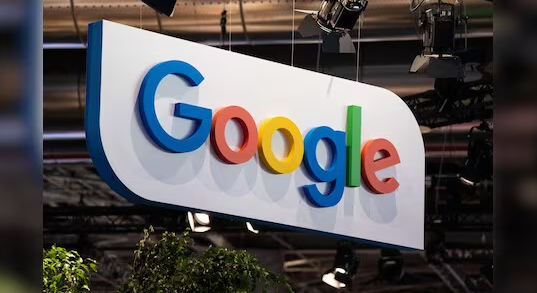
google浏览器扩展插件安装失败影响使用,本文提供全面安装排查及解决方案,助力用户顺利安装插件,保证功能正常。
Google浏览器下载文件时如何避免文件下载过程中出现问题
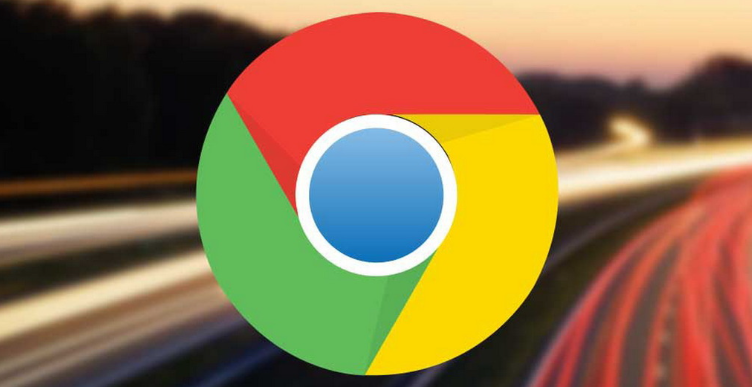
文件下载过程中出现各种问题影响体验,本文系统讲解Google浏览器中避免和修复下载问题的方法,保障下载流程顺畅稳定。
谷歌浏览器扩展插件权限设置
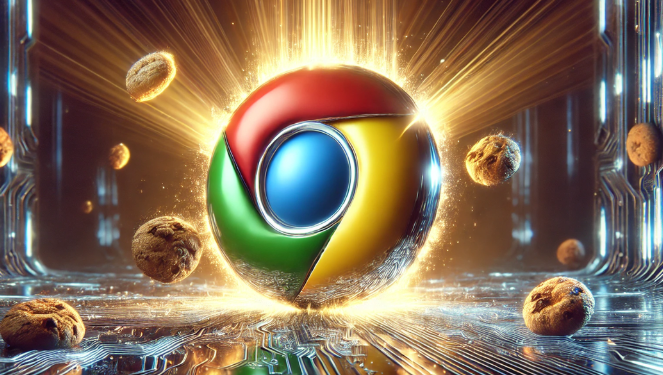
介绍谷歌浏览器扩展插件的权限设置方法,帮助用户合理配置权限,保障隐私安全,防范潜在风险。


